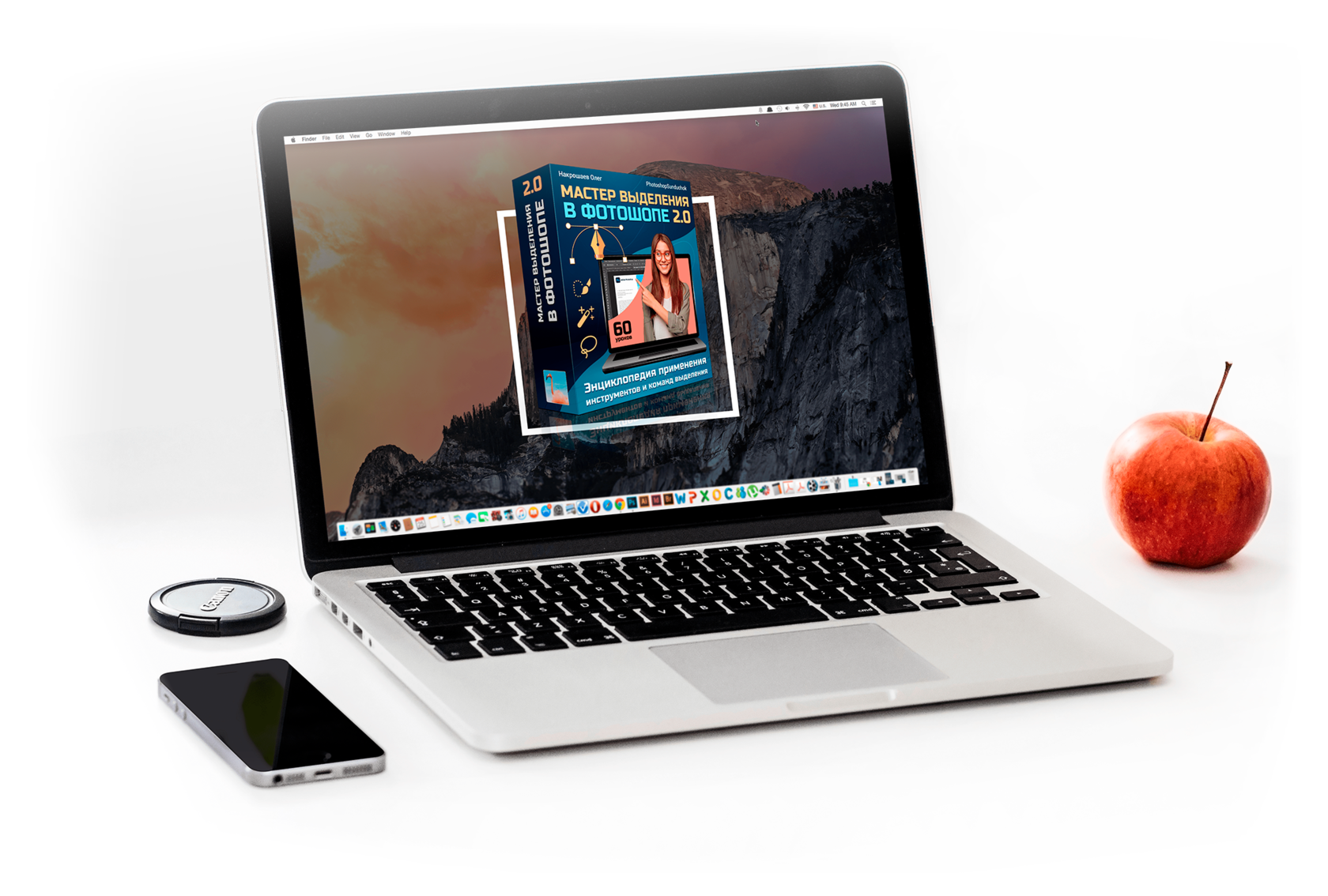- Круглая веерная с густой щетиной
- Стандартный набор кистей для фотошопа
- Стандартный набор кистей для фотошопа
- Комментарии
- Понравилось? Поделитесь:
- Добавить комментарий
- Популярные уроки сайта:
- Как усилить цвета с по…
- Радужное свечение в ф…
- Как убрать пятна на фо…
- Как сделать открытку …
- Покомпонентные режим…
- Режимы наложения в фо…
- Тонирование фотограф…
- Бонусный урок по заме…
- Как сделать ледяной т…
- Как удалить паразитны…
- Видео курс «Мастер …
- Как убрать паразитный…
- Мини-курс «Обработк…
- Как устранить проблем…
- Текстура камуфляжа дл…
- Как сделать зимнюю от…
- Ретушь в фотошопе. Раб…
- Настройка баланса бел…
- Ретушь в фотошопе. Раб…
- Мини-курс «Ретушь р…
- Постер на день влюбле…
- Анимация мерцания в ф…
- Как убрать сетку в фот…
- Замена неба в фотошоп…
- Цветокоррекция при фо…
- Как сделать фотомонта…
- Как сделать игральную…
Круглая веерная с густой щетиной
Для начала нужно выбрать фотографию, в уроке было использовано это изображение [611,44 Kb] .
Приступим. Для начала создадим дубликат слоя, для этого можно нажать сочетание горячих клавиш Ctrl+J или перетащив слой на иконку «Создать новый слой»:
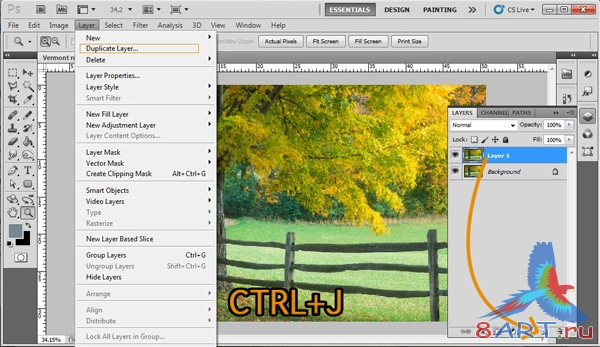
Переходим к рабоче с инструментом Микс-кисть (Mixer Brush). Этот инструмент находится на панеле инструментов. Найдите инструмент Кисть (Brush), нажмите на него правой кнопкой мыши, и в появившемся меню выберите Микс-кисть.
Далее, выберем подходящею кисть, для этого можно щёлкнуть правой кнопкой мыши по изображению или выбрав её в настройках инструмента. Нам нужно выбрать «Круглая веерная с густой щетиной» (Round Fan with a tick beard).
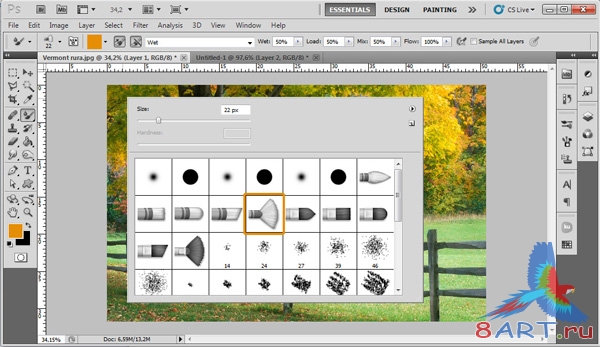
Для корректной работы нам потребуется настроить кисть. Для этого нажмите клавишу F5 или соответствующею иконку (выделено на изображении ниже):
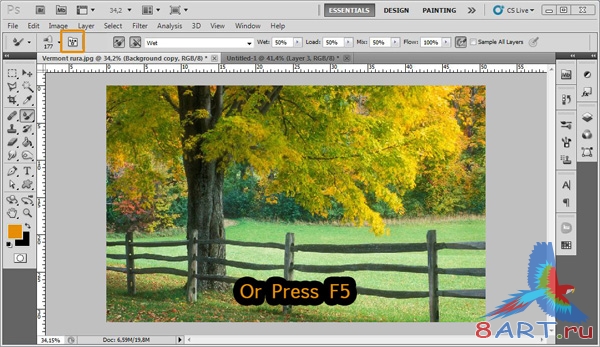
В открывшемся окне измените настройки кисти как на изображении ниже:
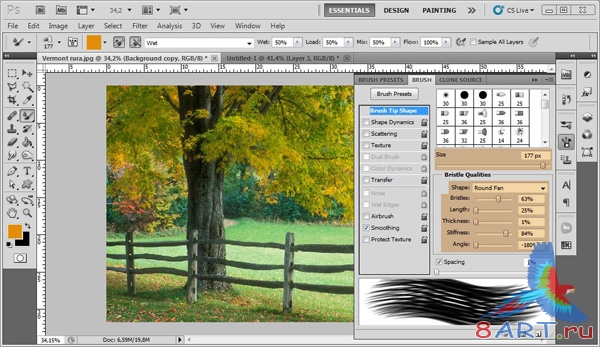
Убедитесь что режим Аэрограф (Airbrush) включен.
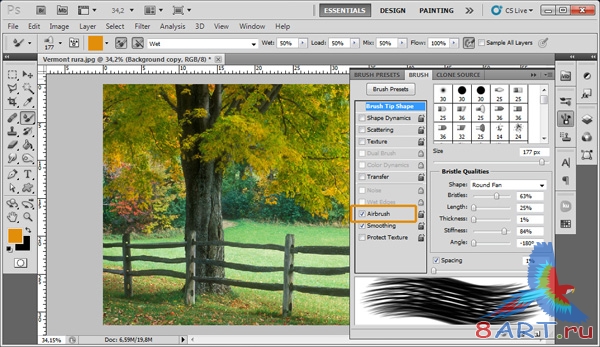
Выбрав достаточно большой размер кисти (в уроке был использован размер 177 пикселей), выполните круговые движения в области листьев:
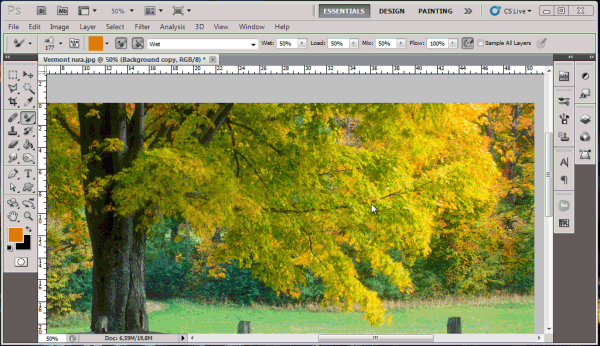
После того как вы пройдётесь по всем листочкам, у вас должен получиться такой результат:
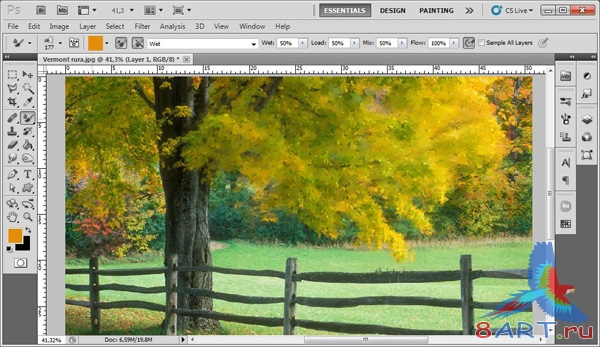
Таким же борзом редактируем и вторую сторону дерева:
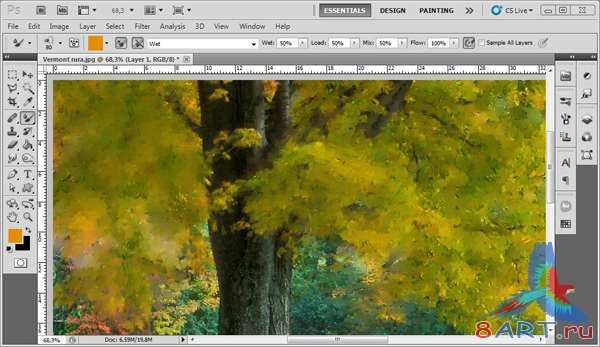
Теперь перейдём на ствол дерева. Здесь мы будем пользоваться немного другой тактикой рисования. Мы будем проводить линии от одной точки к другой. Нам потребуется две кисти, первая остаётся из предыдущих шагов (настройки не меняются), а вторая называется «Круглая заострённая с жёсткой щетиной» (Round Point with stiff bristles).
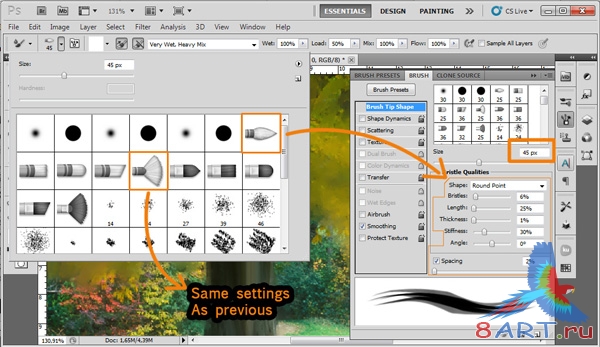
После того как вы выполните соответствующие манипуляции, у вас должно получиться примерно так:
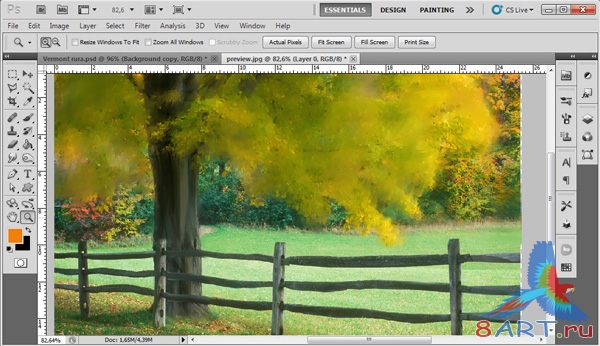
Плавно переходим к работе с забором:
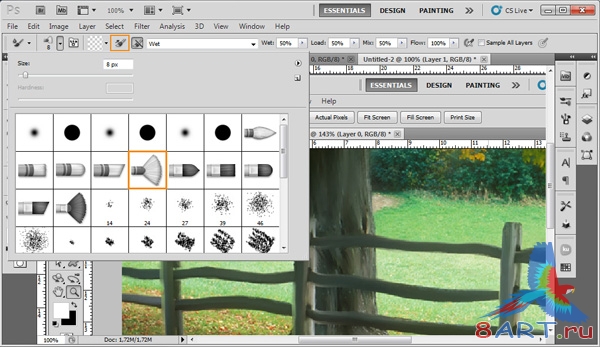
Техника рисования используется такая же как и в работе со стволом:
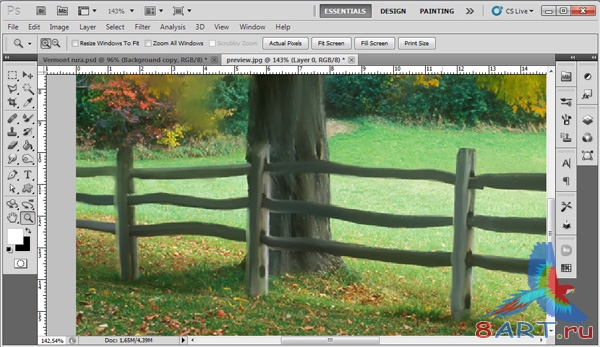
Далее поработаем с травой, для этого выберите кисть который мы обрабатывали листья дерева, и такими же круговыми движениями отредактируйте траву. При этом выберите более маленький размер кисти.
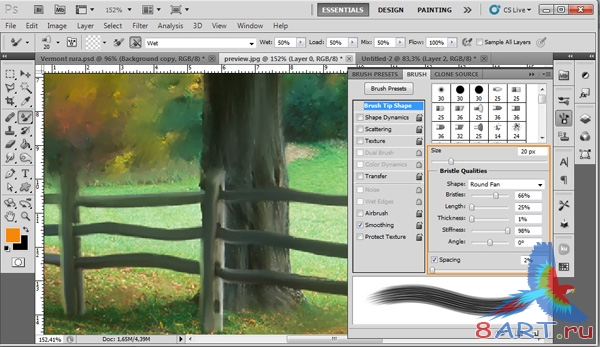
Вот так должно выглядеть изображении после обработки травы:
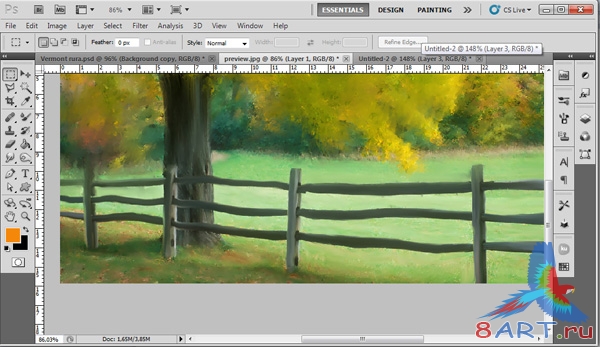
В некоторых частях изображение получилось слишком размытым, выберите инструмент Резкость (Sharpen) и проведите им по контурам объектов и некоторым частям изображения.
Если после придания резкости вам покажется что вы немного переусердствовали, то вы можете понизить эффект нажав Редактирование — Ослабить: Инструмент Резкость (Edit — Fade Sharpen Tool).

Для большего реализма используем фильтр. Нажмите Фильтр — Имитация — Сухая кисть (Filter — Artistic — Dry Brush), в настройках фильтра установите следующие значения:
Размер кисти (Brush Size) – 0
Текстура (Texture) – 3
Детализация (Specification) – 10
После чего ослабьте действие фильтра до подходящего результата (в уроке фильтр был ослаблен до 35%)
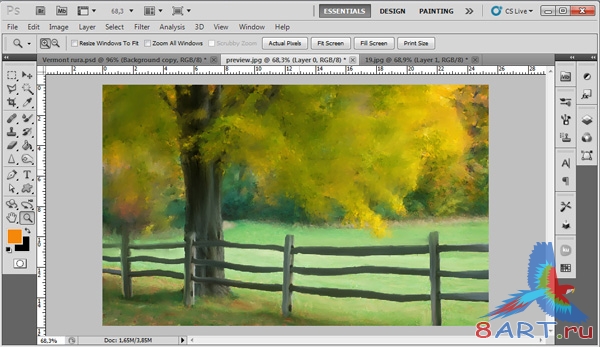
Далее применим фильтр из группы размытия. Нажмите Фильтр — Размытие — Размытие по поверхности (Filter — Blur — Surface Blur), в настройках фильтра задайте следующие настройки:
Изогелия (Threshold) – 4
Радиус (Radius) – 3
В уроке действие фильтра было ослаблено до 15%
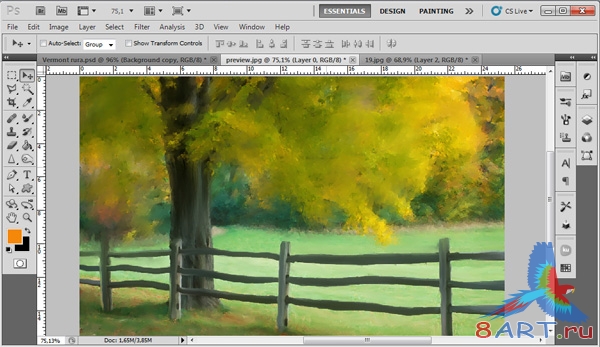
Вот что у нас получилось после применения всех фильтров:
Источник статьи: http://8art.ru/92840-risuk-kistyami-v-fotoshope.html
Стандартный набор кистей для фотошопа
Автор: Сеть Интернет. Дата публикации: 28 февраля 2020 . Категория: Кисти, фигуры.
Стандартный набор кистей для фотошопа
Пожалуй, у каждого графического дизайнера есть наборы кистей для фотошопа.
Куда же без них?
Часто кисти помогают сократить время, улучшить дизайн, добавить интересный эффект.
Кисти никогда не бывают лишними и наверняка пригодятся в работе.
Поэтому сегодня мы предлагаем вам подборку «Стандартный набор кистей для фотошопа» для вашего творчества.
Если Вы хотите посмотреть серию бесплатных уроков по работе с кистью в фотошопе, то введите свои данные в форму подписки ниже:
Комментарии
Понравилось? Поделитесь:
Добавить комментарий
Популярные уроки сайта:
Как усилить цвета с по…
Как усилить цвета с помощью режимов наложения В уроке показан интересный прием применения режима наложения для получения красивых и насыщенных цветов. Приятного и полезного просмотра!
Дополнительные уроки.Радужное свечение в ф…
Радужное свечение в фотошопе Всем привет! Сегодня мы будем рисовать радужное свечение. Радужное свечение, которое мы получим в итоге данного урока можно будет использовать для добавления фотографиям необычного яркого света, имитирующего солнечные блики. Сначала мы.
Как убрать пятна на фо…
Как убрать пятна на фото в фотошопе Продолжаем рассматривать тему режимов наложения в фотошопе. В этом уроке на фотографии постараемся убрать светлые точки. Данную работу можно выполнить при помощи интрументов «Точечная.
Как сделать открытку …
Как сделать открытку к 8 марта в фотошопе Всем привет! Сегодня мы будем создавать открытку к празднику 8 Марта. Скоро наступит первый праздник весны – 8 Марта. Я предлагаю подготовиться к этому замечательному.
Покомпонентные режим…
РЕЖИМЫ НАЛОЖЕНИЯ В PHOTOSHOP: «Цветовой тон», «Насыщенность», «Цветность», «Яркость» Что это такое и как использовать на практике Как часто Вы встречаете уроки, в которых автор меняет режим наложения слоя, и вдруг — получился нужный результат, к.
Режимы наложения в фо…
Режимы наложения в фотошопе. Что это такое и как использовать. Часть 1. Режимы наложения или по-другому, режимы смешивания задают алгоритм, по которому смешиваются цвета исходного и накладываемого изображений для получения результирующего. [button style=»bubbles» url=»https://www.photoshopsunduchok.ru/uroki/fotograf/5545-rezhimy-nalozheniya-v-photoshop.
Тонирование фотограф…
Тонирование фотографии в фотошопе Всем привет! Иногда, глядя на какое-то изображение, у нас перехватывает дыхание от того, как красиво подобрана тонировка. Ведь сочетание определенных тонов способно создать настроение, придать загадочности, погрузить в.
Бонусный урок по заме…
Бонусный урок по замене неба (для мини-курса «Обработка зимней фотографии») У Вас много снимков с выбитым, белым небом? Я думаю, да. У меня их тоже полно. На первый взгляд, заменить небо на таких фотографиях, очень.
Как сделать ледяной т…
Как сделать ледяной текст в фотошопе Всем привет! Сегодня мы будем создавать ледяной текст. Однажды, в студеную зимнюю пору… мы возьмем и заморозим текст! Сначала мы создадим новый документ, создадим новый градиент и зальем им.
Как удалить паразитны…
Как удалить паразитные оттенки в фотографии Продолжаем предыдущий урок, в котором мы разобрали формулы для определения правильных цветовых оттенков цвета. Сегодня у нас практика. Будем учиться на фото исправлять проблемные (паразитные) цвета. [button style=»bubbles» url=»https://www.photoshopsunduchok.ru/uroki/fotograf/5520-obrabotka-zimnej-fotografii.
Видео курс «Мастер …
Видео курс «Мастер выделения 2.0» Вопрос: «Как часто возникает проблема выделения нужных областей от фона?». Ответ: «Почти всегда». Вопрос: «Для чего это нужно?». Ответ: «Для коррекции только выделенной области, для отделения объекта от фона.
Как убрать паразитный…
Как убрать паразитный оттенок в фотошопе В видео уроке мы с Вами уже поработали с устранением проблемных оттенков цветов в фотошопе. В уроке «Как убрать паразитный оттенок в фотошопе» продолжим рассматривать данную.
Мини-курс «Обработк…
Мини-курс: «Обработка зимней фотографии» В новом мини-курсе рассмотрен способ обработки темной зимней фотографии. Он основан на методике Дэна Маргулиса. В ходе обработки применяются стандартные инструменты фотошопа и отдельные операции. Операции приложены к материалам курса.
Как устранить проблем…
Как устранить проблемные оттенки цветов в фотошопе Обработка любой фотографии начинается с того, что Вы должны проверить яркость фото и правильность оттенков цвета на снимке. Если у Вас фотография очень темная, то.
Текстура камуфляжа дл…
Текстура камуфляжа для фотошопа Всем привет! Сегодня мы будем с нуля создавать текстуру камуфляжа. Бывает, что при создании своих работ в фотошопе вам нужна камуфляжная текстура. Разумеется, вы можете поискать подходящую текстуру в.
Как сделать зимнюю от…
Как сделать зимнюю открытку в фотошопе Всем привет! Сегодня мы будем рисовать зимнюю открытку из бумаги. Благодаря инструментам фотошоп мы создадим имитацию листов бумаги, из которых сделана открытка. Сначала мы создадим новый документ и зальем фоновый.
Ретушь в фотошопе. Раб…
Видео урок Ретушь в фотошопе. Работа с небом 2-мя способами Продолжаем заниматься ретушью фотографии автомобиля. В первом уроке мы с Вами поработали с боковым бликом и привели его в порядок. Теперь наша задача.
Настройка баланса бел…
Настройка баланса белого в фотошопе Всем привет! С вами снова Елена Король и я решила поделиться лайхфаком, как избавится от паразитного оттенка на фото. По-другому это называется настройка баланса белого. Все по порядку.
Ретушь в фотошопе. Раб…
Видео урок Ретушь в фотошопе. Работа с цветным, ярким бликом на машине Подготовил для Вас 2 видео урока по ретуши. Будем работать с рекламной фотографии машины. При взгляде на эту фотографию, сразу бросается в.
Мини-курс «Ретушь р…
Мини-курс: «Ретушь рекламной фотографии плохого качества» Решил продолжить создание мини-курсов. Три предыдущих мини-курса показали свою эффективность в обучении фотошопу. На этот раз, отойдем от темы фотомонтажа, а займемся ретушью рекламной фотографии автомобиля. Кратко, что.
Постер на день влюбле…
Постер на день влюбленных в фотошопе Всем привет! Сегодня мы будем создавать постер ко Дню всех влюбленных. Вы можете использовать собственные фотографии и подарить такой постер своей второй половинке на День всех влюбленных. Сначала мы.
Анимация мерцания в ф…
Анимация мерцания в фотошопе Всем привет! Сегодня мы будем создавать анимацию мерцающего текста. Анимация мерцающего текста очень простая, в ней будет всего 2 кадра, но выглядит такая анимашка довольно эффектно. Сначала мы создадим новый документ.
Как убрать сетку в фот…
Видео урок Как убрать сетку в фотошопе При создании фотомонтажа, одной из проблем является подбор исходных фотографий. Это очень важно! Обычно, при создании профессионального фотомонтажа, используются фотографии с сайтов стоков, имеющих высокое.
Замена неба в фотошоп…
Замена неба в фотошопе Всем привет! С вами снова Елена Король и мы по старой доброй привычке будем изучать новые возможности свежей версии Adobe Photoshop 21. Часто бывает, что у нас есть.
Цветокоррекция при фо…
Цветокоррекция при фотомонтаже в фотошопе Мы с Вами продолжаем заниматься фотомонтажем. В этом уроке рассмотрим процесс вырезания объекта с более тёмного фона и перемещение его на новый, более светлый фон. В таком случаем может.
Как сделать фотомонта…
Как сделать фотомонтаж в фотошопе В этом уроке мы с Вами займемся небольшим фотомонтажем. Рассмотрим способ, как можно вырезать объект и перенести его на новую фотографию. Также постараемся аккуратно вписать данный объект.
Как сделать игральную…
Как сделать игральную карту в фотошопе Всем привет! Сегодня мы будем рисовать винтажную игральную карту. В данном уроке мы не только с нуля нарисуем игральную карту, но и «состарим» ее при помощи разных.
Соглашение / Оферта
Автор сайта: Накрошаев Олег, Все права защищены Copyright, © 2009-2020
Источник статьи: http://www.photoshopsunduchok.ru/kisty/4917-standartnyj-nabor-kistej-dlya-fotoshopa